В Windows 11 ще видите програма, наречена SmartScreen. Той е там, за да предпази вашия компютър. Когато използвате Microsoft Edge, той автоматично е активиран да ви предупреждава, когато влезете в сайт, където може да сте жертва на фишинг или че сайтът не е безопасен.
Какво прави SmartScreen?
Преди да го изключите, най-добре е да знаете какво прави. Ако след като разберете какво прави и все още искате да го изключите, можете да продължите към следващия раздел. Освен споменатото по-горе, SmartScreen ще ви покаже предупреждението, че сайтът не е безопасен и ще ви даде опции да продължите или да се върнете назад. Ще направи същото с изтеглянията.
SmartScreen има списък, който сравнява сайтовете, които посещавате. Ако е в списъка с опасните, тогава ще видите предупредителното съобщение. Добрата новина е, че можете да персонализирате SmartScreen да проверява приложения/файлове, които не са разпознати.
Той отива малко по-далеч от това, тъй като може също така да ви защити от приложения в Microsoft Store, които не са класирани много високо и които са причинили проблеми на други потребители. Но все пак може да искате да го деактивирате, тъй като може би блокира надеждни приложения, с които не е нужно да се справяте, ако го изключите. Ако все пак искате да го деактивирате, следвайте тези стъпки.
Как да изключите SmartScreen в Windows 11
Най-лесният начин:
Тъй като имате по-важни неща за вършене, ето най-бързия начин да изключите функцията SmartScreen. Ще трябва да влезете в Настройки. Можете да използвате метода, който сте свикнали да правите за достъп Настройки, или можете да натиснете Клавиши Windows и I.
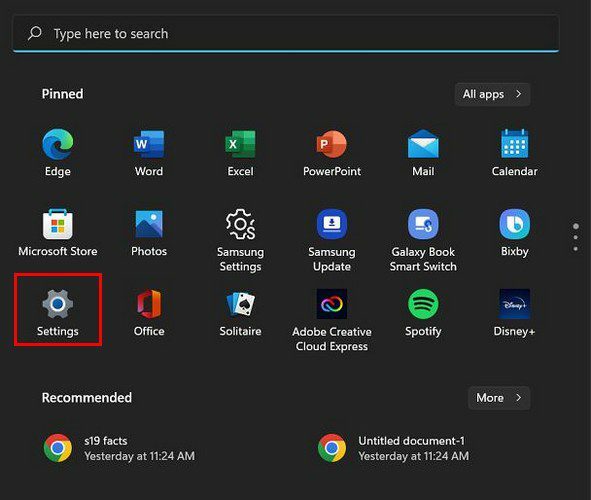
След като сте в Настройки, щракнете върху Поверителност и сигурност, следван от Защита на Windows. Кликнете върху Отворете Windows Security опция в горната част и след това щракнете върху Раздел за управление на приложението и браузъра това ще бъде отляво.
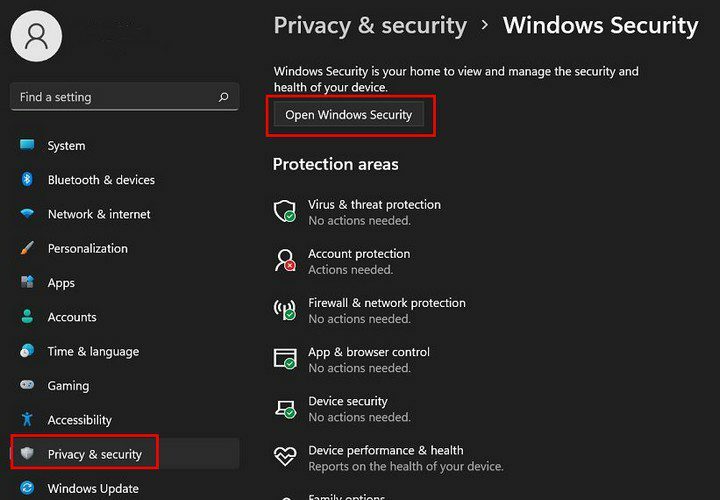
Потърсете раздел, наречен Защита, базирана на репутация. Под този раздел щракнете върху неговите настройки.
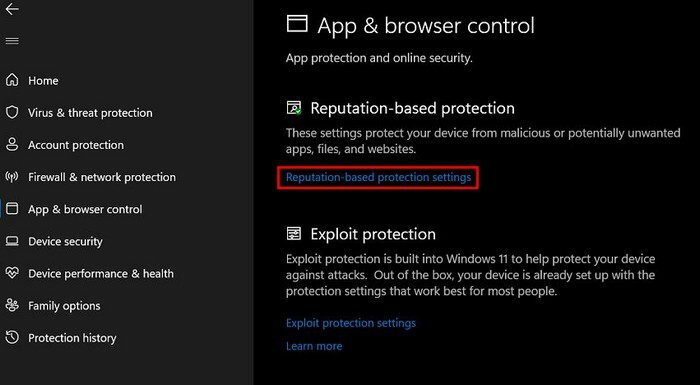
Тук ще видите всички различни филтри, които можете да деактивирате или активирате. Прегледайте ги и просто ги включете или изключете. Не забравяйте да прочетете внимателно описанието под тях, за да видите дали това е, което искате да изключите.
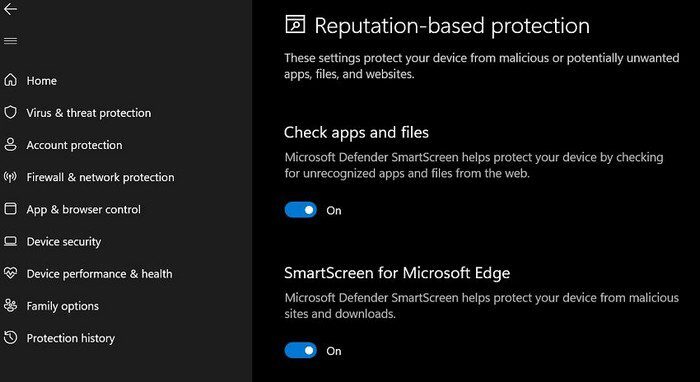
Как да включите или изключите SmartScreen чрез интернет свойства
Забележка:Ако работите с по-нова версия на Windows, вече може да имате опцията да направите следните стъпки.
Ако изключването на Windows Defender SmartScreen е по-лесно чрез преминаване през интернет свойствата, ето следните стъпки.
- Open Run ( Win + R)
- Тип контрол
- Щракнете върху OK (Ще се отвори контролният панел)
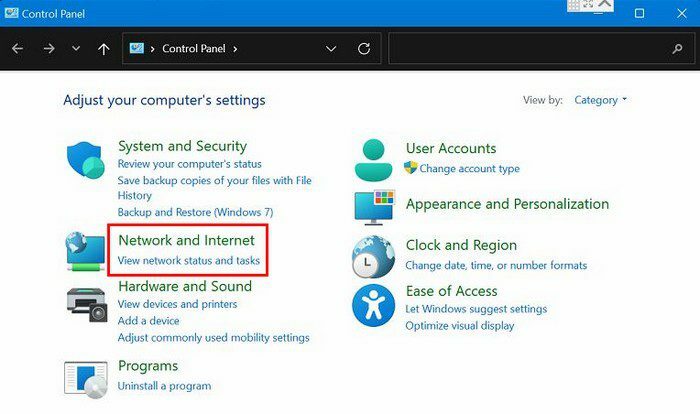
- Мрежа и интернет
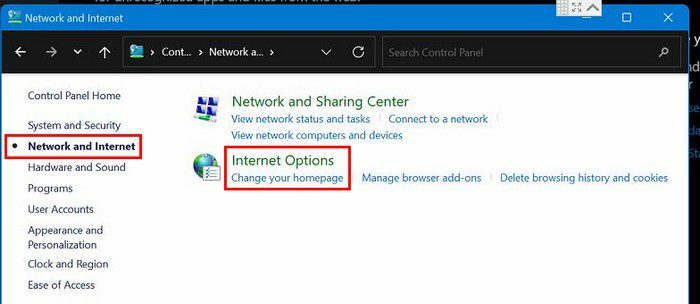
- интернет настройки
- Раздел Разширени
- Отидете в секцията Сигурност
- Премахнете отметката от Активиране на Windows Defender SmartScreen
- Щракнете върху Прилагане и след това върху OK
Как да изключите/включите SmartScreen в Edge Browser
Освен това имате възможност да го изключите в браузъра Microsoft Edge. Можете да направите това, като следвате тези стъпки. Отидете на Настройки като щракнете върху точките горе вдясно.
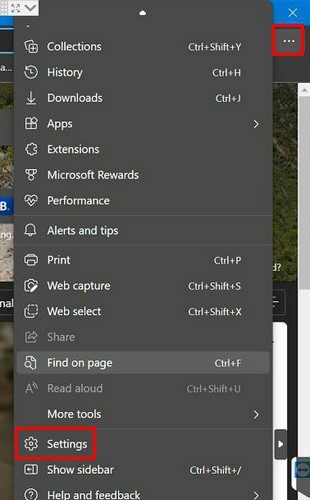
Отидете на Поверителност, търсене и услуги (ще бъде от лявата ви страна). Отидете в раздела Сигурност и там трябва да намерите опцията за изключване или включване на опцията Microsoft Defender SmartScreen.
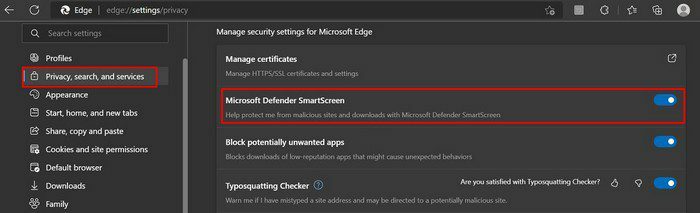
Имайте предвид, че ако го включите в бъдеще, не забравяйте да активирате опцията Блокиране на потенциално нежелани приложения.
Заключение
Windows Defender SmartScreen е много полезен, но когато започне да блокира надеждни приложения, ви кара да се замислите дали си струва да го поддържате активиран. Следвайки тези стъпки, можете да го изключите, когато пожелаете, или да го включите отново. Имате и стъпките за изключване на тази програма и в браузъра Edge. Колко полезен е според вас? Споделете мислите си в коментарите по-долу и не забравяйте да споделите статията с други в социалните медии.